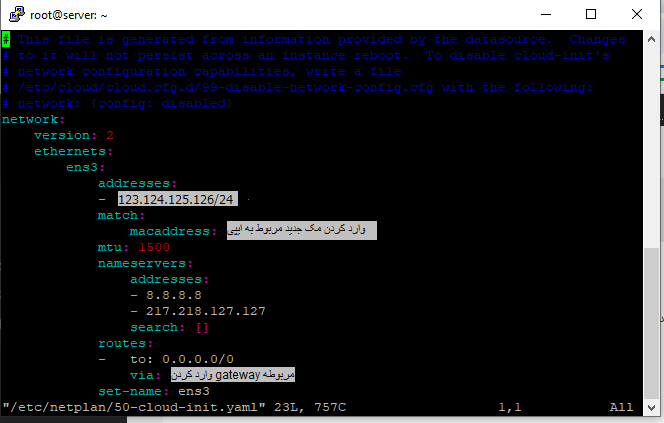تنظیم IP در ubuntu
در مقالات قبلی، نحوهی اضافه کردن آیپی به سرورهای ویندوزی را آموختیم، در این مقاله، نحوه تنظیم IP در ubuntu را به شما آموزش میدهیم. با استفاده از این آموزش، میتوانید به راحتی IP را به سرور Ubuntu خود اختصاص دهید و تنظیمات شبکه آن را انجام دهید.
پس با ما همراه باشید.
در این مقاله، نحوه تنظیم IP در Ubuntu را به دو روش توضیح خواهیم داد: استفاده از netplan و استفاده از فایل interfaces.
استفاده از netplan برای تنظیم ایپی
netplan یک ابزار جدید برای مدیریت تنظیمات شبکه در Ubuntu 18.04 و بالاتر است. برای استفاده از netplan، باید فایل پیکربندی شبکه را در /etc/netplan ویرایش کنید.
- ابتدا، فایل پیکربندی شبکه را با استفاده از ویرایشگر متن باز کنید:
sudo vi /etc/netplan/50-cloud-init.yaml
-
در فایل، بخش
ethernetsرا پیدا کنید و رابط شبکهای را که میخواهید پیکربندی کنید، مشخص کنید. نام رابط شبکه را میتوانید با استفاده از دستورifconfig -aپیدا کنید. -
در داخل بخش
ethernets, پارامترهای زیر را تنظیم کنید:address:آدرس IP رابط شبکه را مشخص میکند.via:گیت وی IPv4 رابط شبکه را مشخص میکند.nameservers:سرورهای DNS رابط شبکه را مشخص میکند.
-
پس از تنظیم پارامترها، فایل پیکربندی شبکه را ذخیره کنید.
-
برای اعمال تغییرات، دستور زیر را اجرا کنید:
netplan apply
استفاده از فایل interfaces
اگر از نسخه قبلی Ubuntu استفاده میکنید یا ترجیح میدهید از فایل interfaces برای پیکربندی شبکه استفاده کنید، میتوانید مراحل زیر را دنبال کنید:
- ابتدا، فایل interfaces را با استفاده از ویرایشگر متن باز کنید:
sudo vi /etc/network/interfaces
-
در فایل، رابط شبکهای را که میخواهید پیکربندی کنید مشخص کنید. نام رابط شبکه را میتوانید با استفاده از دستور
ifconfig -aپیدا کنید. -
در زیر نام رابط شبکه، پارامترهای زیر را تنظیم کنید:
auto:مشخص میکند که رابط شبکه باید به طور خودکار در هنگام راه اندازی مجدد شروع شود.iface:نوع رابط شبکه را مشخص میکند. در این مورد، بایدinet staticباشد.address:آدرس IP رابط شبکه را مشخص میکند.netmask:ماسک زیرشبکه رابط شبکه را مشخص میکند.via:گیت وی IPv4 رابط شبکه را مشخص میکند.dns-nameservers:سرورهای DNS رابط شبکه را مشخص میکند.
-
پس از تنظیم پارامترها، فایل interfaces را ذخیره کنید.
-
برای اعمال تغییرات، دستور زیر را اجرا کنید:
/etc/init.d/networking restart
مثال
برای مثال، اگر میخواهید آدرس IP 192.168.1.10 را به رابط شبکه enp0s3 اختصاص دهید، میتوانید از یکی از کدهای زیر استفاده کنید:
استفاده از netplan
YAML
network:
version: 2
ethernets:
enp0s3:
addresses:
- 192.168.1.10/24
gateway4: 192.168.1.1
nameservers:
addresses: [8.8.8.8]استفاده از فایل interfaces
auto enp0s3
iface enp0s3 inet static
address 192.168.1.10
netmask 255.255.255.0
gateway 192.168.1.1
dns-nameservers 8.8.8.8
نتیجه
با استفاده از یکی از روشهای ذکر شده در این مقاله، میتوانید آدرس IP را در Ubuntu ست کنید.
اگر از gateway اطمینان ندارید، میبایست با شرکت میزبان خدمات خود ارتباط برقرار نموده و این موارد را از آنها سوال نمایید.
و زمانی که از تنظیمات شبکه خود اطمینان حاصل نمودید، با استفاده از دستور زیر interface را ریستارت نمایید تا تغییرات شناسایی شوند و در این حالت، اگر در ssh باشید دسترسی شما قطع خواهد شد و میبایست مجدد لاگین شوید.
ifdown eth0
ifup eth0
تمامی مواردی که باید برای ست شدن تنظیمات در اوبونتو انجام دهید، همین چند مورد بالا بود.
با سپاس از همراهی گرم شما